PPT设置文字闪烁的方法
时间:2023-06-28 11:52:26作者:极光下载站人气:878
很多小伙伴在编辑演示文稿的过程中,经常会需要对幻灯片中的文字进行各种设置,例如设置文字的字体、字号、颜色等。再PPT中,我们还可以给文字添加各种动画效果,让文字的显示形式更加多样。有的小伙伴想要让关键的文字拥有闪烁的效果,这时我们可以打开“添加动画”工具,然后在更多强调效果页面中找到“闪烁”效果,设置好闪烁效果之后,我们再将该动画效果的重复方式设置为“直到幻灯片末尾”即可。有的小伙伴可能不清楚具体的操作方法,接下来小编就来和大家分享一下PPT设置文字闪烁的方法。
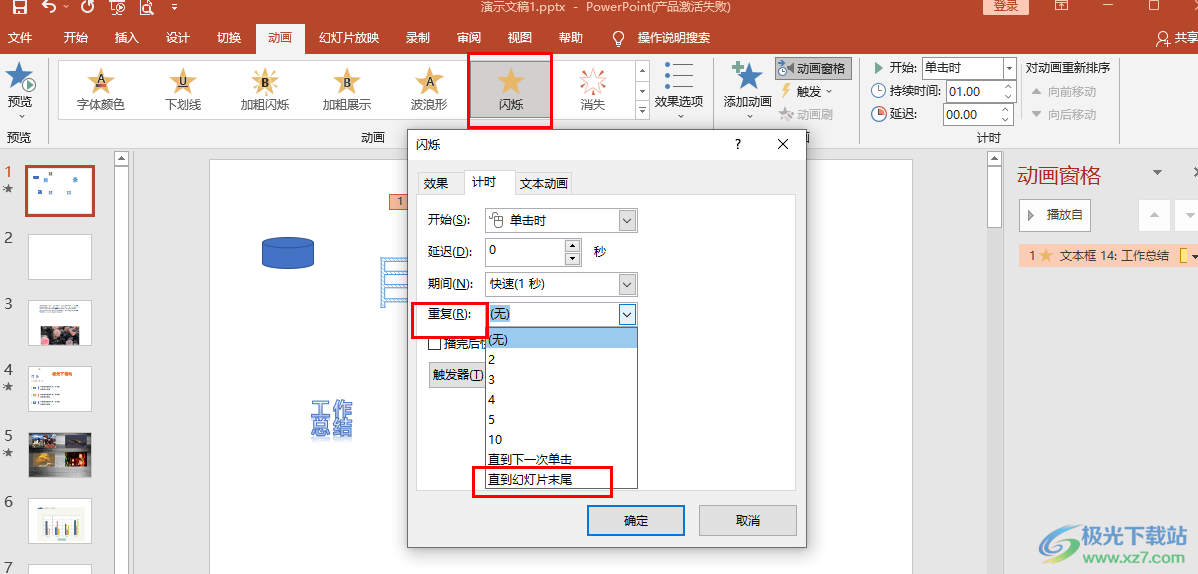
方法步骤
1、第一步,我们在电脑中找到需要编辑的演示文稿,然后右键单击选择“打开方式”,再在子菜单列表中点击“powerpoint”选项
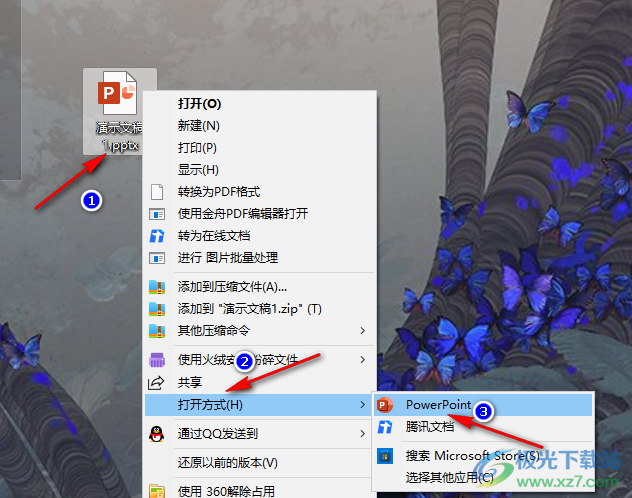
2、第二步,进入PPT页面之后,我们在幻灯片中选中需要设置闪烁的文字,然后在“动画”的子工具栏中点击“添加动画”工具
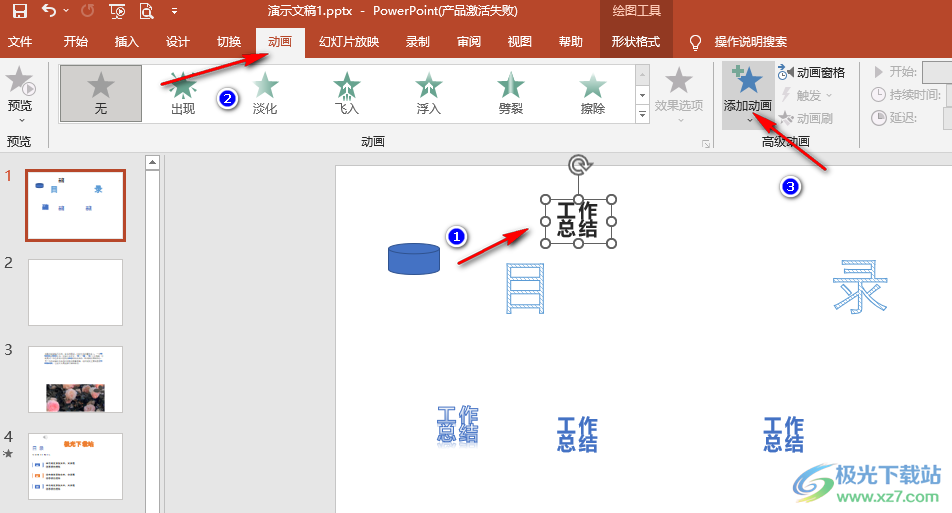
3、第三步,在“添加动画”的下拉列表中我们点击打开“更多强调效果”选项
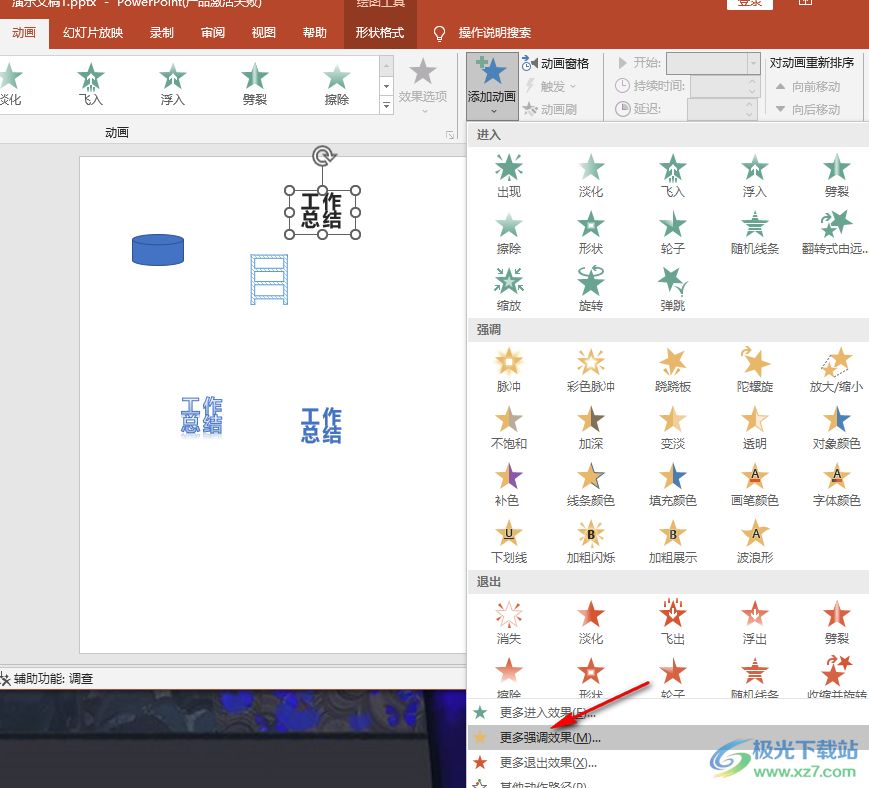
4、第四步,进入更多强调效果页面之后,我们在该页面中先点击“闪烁”选项,再点击“确定”选项
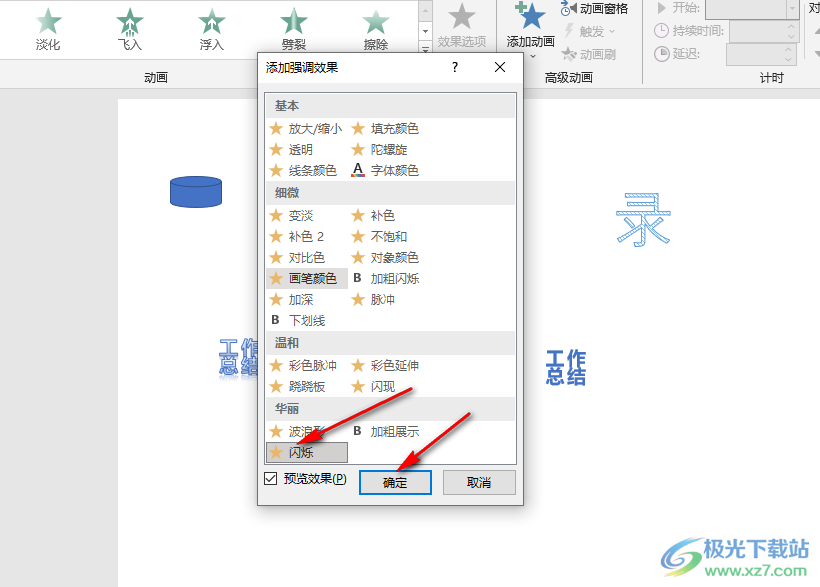
5、第五步,添加好动画效果之后,我们打开动画窗格工具,然后在动画窗格中右键单击该动画效果,再在菜单列表中点击“效果选项”
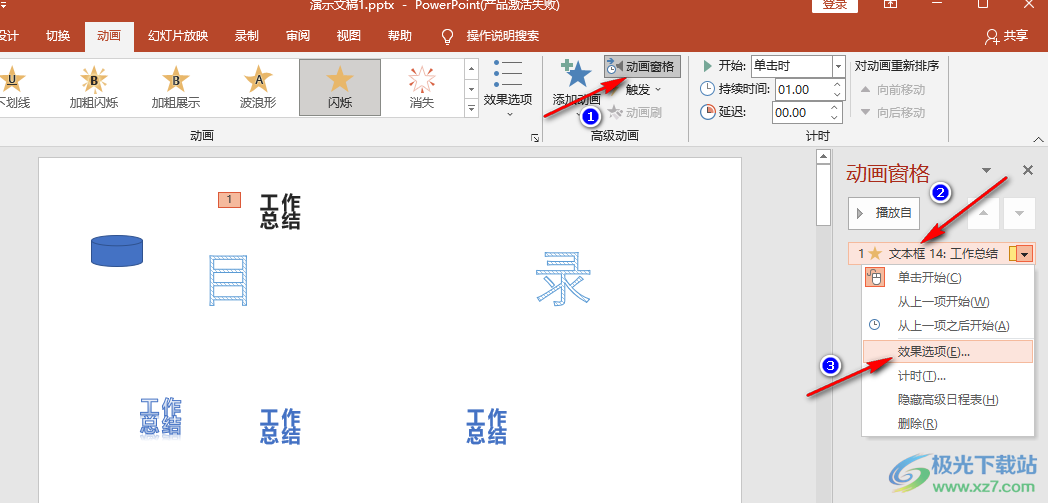
6、第六步,进入闪烁的动画效果选项页面之后,我们先点击“计时”,然后将重复设置为“直到幻灯片末尾”,最后点击“确定”选项即可
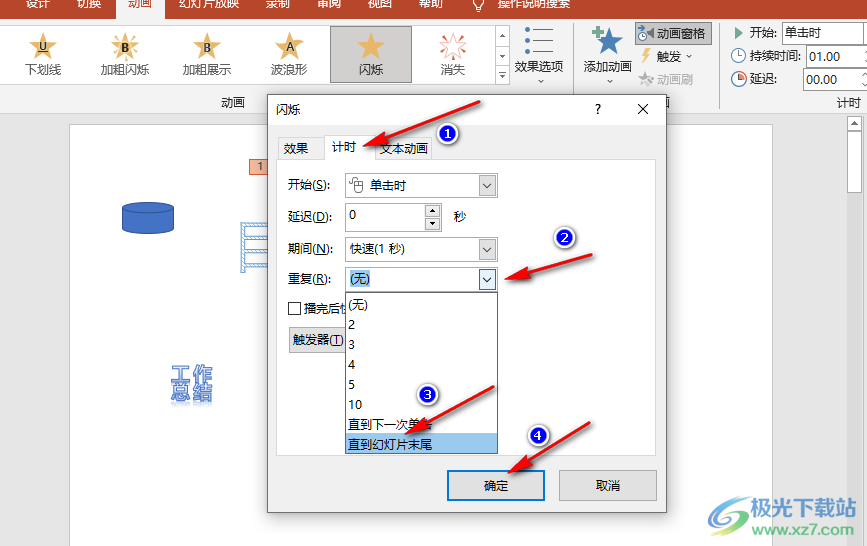
以上就是小编整理总结出的关于PPT设置文字闪烁的方法,我们在PPT中选中文字,再给文字设置“闪烁”的动画效果,接着在动画效果的效果选项页面中打开“计时”选项,再将“重复”设置为“直到幻灯片末尾”即可,感兴趣的小伙伴快去试试吧。

大小:60.68 MB版本:1.1.2.0环境:WinXP, Win7, Win10
- 进入下载
相关推荐
相关下载
热门阅览
- 1百度网盘分享密码暴力破解方法,怎么破解百度网盘加密链接
- 2keyshot6破解安装步骤-keyshot6破解安装教程
- 3apktool手机版使用教程-apktool使用方法
- 4mac版steam怎么设置中文 steam mac版设置中文教程
- 5抖音推荐怎么设置页面?抖音推荐界面重新设置教程
- 6电脑怎么开启VT 如何开启VT的详细教程!
- 7掌上英雄联盟怎么注销账号?掌上英雄联盟怎么退出登录
- 8rar文件怎么打开?如何打开rar格式文件
- 9掌上wegame怎么查别人战绩?掌上wegame怎么看别人英雄联盟战绩
- 10qq邮箱格式怎么写?qq邮箱格式是什么样的以及注册英文邮箱的方法
- 11怎么安装会声会影x7?会声会影x7安装教程
- 12Word文档中轻松实现两行对齐?word文档两行文字怎么对齐?
网友评论